webpackを使用してjquery環境設定を記述する方法
今回は、webpack を使用して jquery 環境構成を記述する方法と、webpack を使用して jquery 環境構成を記述するための注意事項について説明します。以下は実際的なケースです。
顧客は、ツリー構造とチェックボックスを備えたドロップダウン選択コントロールを必要としています。インターネットで select2 と autocomplete を見つけましたが、どちらも要件を満たしていませんでした。そこで、ztree とディレクトリ構造:
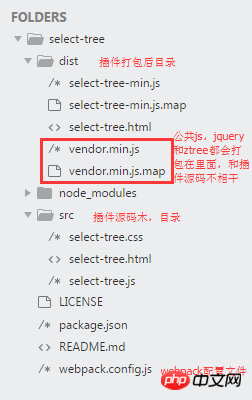
{
"name": "select-tree",
"version": "0.0.1",
"description": "下拉树形选择,带复选框",
"license": "MIT",
"author": "kaikai",
"repository": "https://gitee.com/hkgit/select-tree",
"scripts": {
"start": "webpack --watch",
"build": "webpack --config webpack.config.js"
},
"dependencies": {
"jquery": "~1.12.4",
"bootstrap": "^3.3.7",
"jquery-slimscroll": "latest",
"ztree": "latest"
},
"devDependencies": {
"css-loader": "^0.28.7",
"html-webpack-plugin": "^2.30.1",
"style-loader": "^0.19.1",
"uglifyjs-webpack-plugin": "^1.1.4",
"webpack": "^3.10.0"
},
"bugs": {
"url": "https://gitee.com/hkgit/select-tree/issues"
},
"keywords": [
"javascript",
"select",
"tree",
"checkbox"
]
}const path = require('path');
const webpack = require('webpack');
const HtmlWebpackPlugin = require('html-webpack-plugin');
const UglifyJSPlugin = require('uglifyjs-webpack-plugin');
module.exports = {
entry: {
vendor: ['jquery'], // 把需要引入的插件单独分出一个入口,和插件主体分开
main: './src/select-tree.js'
},
output: {
filename: 'select-tree-min.js',
path: path.resolve(dirname, './dist'),
library: 'selectTree', // 插件名称
libraryTarget: 'umd' // 插件支持CommonJS2,CommonJS,amd,var
},
// resolve: { // npm下载的jquery不需要制定路径
// modules: [path.join(dirname, "node_modules")],
// alias: {
// jquery: 'jquery/dist/jquery.js'
// }
// },
module: {
rules: [{
test: /\.css$/,
use: ['style-loader', 'css-loader']
}]
},
plugins: [
new HtmlWebpackPlugin({ // 自动生成html
template: './src/select-tree.html',
filename: 'select-tree.html'
}),
new UglifyJSPlugin({ // 压缩代码
sourceMap: true
}),
new webpack.optimize.CommonsChunkPlugin({ // 单独打包jq插件,此插件的依赖库单独抽出来,不影响插件的开发
name: "vendor",
filename: "vendor.min.js"
}),
new webpack.ProvidePlugin({ // 自动加载jq
$: 'jquery',
jQuery: 'jquery'
})
],
devtool: 'source-map' // 方便调试
};ジャクソンがJSON文字列を解析するときに大文字と小文字を自動的に変換する方法
バックグラウンドデータのAjaxリクエストが成功した後に反映されない場合の対処方法
以上がwebpackを使用してjquery環境設定を記述する方法の詳細内容です。詳細については、PHP 中国語 Web サイトの他の関連記事を参照してください。

ホットAIツール

Undresser.AI Undress
リアルなヌード写真を作成する AI 搭載アプリ

AI Clothes Remover
写真から衣服を削除するオンライン AI ツール。

Undress AI Tool
脱衣画像を無料で

Clothoff.io
AI衣類リムーバー

AI Hentai Generator
AIヘンタイを無料で生成します。

人気の記事

ホットツール

メモ帳++7.3.1
使いやすく無料のコードエディター

SublimeText3 中国語版
中国語版、とても使いやすい

ゼンドスタジオ 13.0.1
強力な PHP 統合開発環境

ドリームウィーバー CS6
ビジュアル Web 開発ツール

SublimeText3 Mac版
神レベルのコード編集ソフト(SublimeText3)

ホットトピック
 7549
7549
 15
15
 1382
1382
 52
52
 83
83
 11
11
 22
22
 90
90
 jQueryでPUTリクエストメソッドを使用するにはどうすればよいですか?
Feb 28, 2024 pm 03:12 PM
jQueryでPUTリクエストメソッドを使用するにはどうすればよいですか?
Feb 28, 2024 pm 03:12 PM
jQueryでPUTリクエストメソッドを使用するにはどうすればよいですか? jQuery で PUT リクエストを送信する方法は、他のタイプのリクエストを送信する方法と似ていますが、いくつかの詳細とパラメータ設定に注意する必要があります。 PUT リクエストは通常、データベース内のデータの更新やサーバー上のファイルの更新など、リソースを更新するために使用されます。以下は、jQuery の PUT リクエスト メソッドを使用した具体的なコード例です。まず、jQuery ライブラリ ファイルが含まれていることを確認してから、$.ajax({u
 jQueryで要素の高さ属性を削除するにはどうすればよいですか?
Feb 28, 2024 am 08:39 AM
jQueryで要素の高さ属性を削除するにはどうすればよいですか?
Feb 28, 2024 am 08:39 AM
jQueryで要素の高さ属性を削除するにはどうすればよいですか?フロントエンド開発では、要素の高さ属性を操作する必要が生じることがよくあります。要素の高さを動的に変更する必要がある場合や、要素の高さ属性を削除する必要がある場合があります。この記事では、jQuery を使用して要素の高さ属性を削除する方法と、具体的なコード例を紹介します。 jQuery を使用して高さ属性を操作する前に、まず CSS の高さ属性を理解する必要があります。 height 属性は要素の高さを設定するために使用されます
 コックピット Web UI から管理アクセスを有効にする方法
Mar 20, 2024 pm 06:56 PM
コックピット Web UI から管理アクセスを有効にする方法
Mar 20, 2024 pm 06:56 PM
Cockpit は、Linux サーバー用の Web ベースのグラフィカル インターフェイスです。これは主に、初心者/熟練ユーザーにとって Linux サーバーの管理を容易にすることを目的としています。この記事では、Cockpit アクセス モードと、CockpitWebUI から Cockpit への管理アクセスを切り替える方法について説明します。コンテンツ トピック: コックピット エントリ モード 現在のコックピット アクセス モードの確認 CockpitWebUI からコックピットへの管理アクセスを有効にする CockpitWebUI からコックピットへの管理アクセスを無効にする まとめ コックピット エントリ モード コックピットには 2 つのアクセス モードがあります。 制限付きアクセス: これは、コックピット アクセス モードのデフォルトです。このアクセス モードでは、コックピットから Web ユーザーにアクセスできません。
 jQuery のヒント: ページ上のすべての a タグのテキストをすばやく変更する
Feb 28, 2024 pm 09:06 PM
jQuery のヒント: ページ上のすべての a タグのテキストをすばやく変更する
Feb 28, 2024 pm 09:06 PM
タイトル: jQuery ヒント: ページ上のすべての a タグのテキストをすばやく変更する Web 開発では、ページ上の要素を変更したり操作したりする必要がよくあります。 jQuery を使用する場合、ページ内のすべての a タグのテキスト コンテンツを一度に変更する必要がある場合があります。これにより、時間と労力を節約できます。以下では、jQuery を使用してページ上のすべての a タグのテキストをすばやく変更する方法と、具体的なコード例を紹介します。まず、jQuery ライブラリ ファイルを導入し、次のコードがページに導入されていることを確認する必要があります: <
 jQuery を使用してすべての a タグのテキスト コンテンツを変更する
Feb 28, 2024 pm 05:42 PM
jQuery を使用してすべての a タグのテキスト コンテンツを変更する
Feb 28, 2024 pm 05:42 PM
タイトル: jQuery を使用して、すべての a タグのテキスト コンテンツを変更します。 jQuery は、DOM 操作を処理するために広く使用されている人気のある JavaScript ライブラリです。 Web 開発では、ページ上のリンク タグ (タグ) のテキスト コンテンツを変更する必要が生じることがよくあります。この記事では、この目標を達成するために jQuery を使用する方法を説明し、具体的なコード例を示します。まず、jQuery ライブラリをページに導入する必要があります。 HTML ファイルに次のコードを追加します。
 PHP は Web 開発におけるフロントエンドですか、それともバックエンドですか?
Mar 24, 2024 pm 02:18 PM
PHP は Web 開発におけるフロントエンドですか、それともバックエンドですか?
Mar 24, 2024 pm 02:18 PM
PHP は Web 開発のバックエンドに属します。 PHP はサーバー側のスクリプト言語であり、主にサーバー側のロジックを処理し、動的な Web コンテンツを生成するために使用されます。フロントエンド テクノロジーと比較して、PHP はデータベースとの対話、ユーザー リクエストの処理、ページ コンテンツの生成などのバックエンド操作に多く使用されます。次に、特定のコード例を使用して、バックエンド開発における PHP のアプリケーションを説明します。まず、データベースに接続してデータをクエリするための簡単な PHP コード例を見てみましょう。
 jQuery 要素に特定の属性があるかどうかを確認するにはどうすればよいですか?
Feb 29, 2024 am 09:03 AM
jQuery 要素に特定の属性があるかどうかを確認するにはどうすればよいですか?
Feb 29, 2024 am 09:03 AM
jQuery 要素に特定の属性があるかどうかを確認するにはどうすればよいですか? jQuery を使用して DOM 要素を操作する場合、要素に特定の属性があるかどうかを判断する必要がある状況がよく発生します。この場合、jQuery が提供するメソッドを使用してこの関数を簡単に実装できます。以下では、jQuery 要素が特定の属性を持つかどうかを判断するために一般的に使用される 2 つの方法を紹介し、具体的なコード例を添付します。方法 1: attr() メソッドと typeof 演算子 // を使用して、要素に特定の属性があるかどうかを判断します
 Golang のブラウザ サポート: インタラクティブな Web の構築
Apr 07, 2024 pm 04:03 PM
Golang のブラウザ サポート: インタラクティブな Web の構築
Apr 07, 2024 pm 04:03 PM
Go は、ブラウザーで実行されるインタラクティブな Web アプリケーションを構築します。手順: Go プロジェクトと main.go ファイルを作成し、メッセージを表示するための HTTP ハンドラーを追加します。ユーザー入力と送信用に HTML と JavaScript を使用してフォームを追加します。 Go アプリケーションに POST リクエストの処理を追加し、ユーザー メッセージを受信して応答を返します。 FetchAPI を使用して POST リクエストを送信し、サーバーの応答を処理します。




